Bem-vindo ao nosso artigo sobre os possíveis motivos pelos quais o carregador do seu laptop pode não estar funcionando corretamente. Neste guia informativo, exploraremos algumas causas comuns e forneceremos dicas úteis para solucionar esse problema frustrante.
Atualizado em : Pare de receber mensagens de erro e desacelerar o seu sistema com nossa ferramenta de otimização. Adquira agora em este link
- Baixe e instale a ferramenta de reparo aqui.
- Deixe-a escanear o seu computador.
- A ferramenta então reparará o seu computador.
Este artigo está atualizado?
Este artigo está atualizado? Se o seu carregador de laptop não está funcionando, há várias maneiras de resolver esse problema. Primeiro, verifique se o cabo está conectado corretamente à tomada e ao laptop. Certifique-se de que a fonte de energia esteja funcionando, verifique as luzes e tente conectar a um dispositivo diferente para descartar problemas com o cabo. Se o problema persistir, tente limpar os contatos do carregador e do laptop com um pano seco. Se ainda não funcionar, pode ser necessário substituir o carregador.
Verifique se o adaptador é compatível com o seu laptop e se é um produto genuíno do fabricante. Se você tiver um laptop Mac, verifique se está usando o carregador correto para o seu modelo. Se todas essas soluções não funcionarem, pode ser necessário procurar assistência técnica.
Os melhores laptops com Windows
- Verifique a conexão:
- Verifique se o carregador está corretamente conectado ao laptop e à tomada.
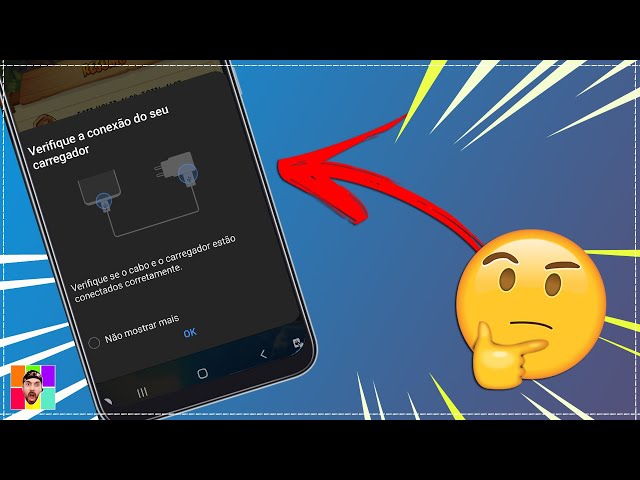
- Verifique se não há sujeira, detritos ou danos visíveis nas extremidades do cabo do carregador.
- Conecte o carregador a uma tomada diferente para descartar a possibilidade de um problema na tomada.
- Verifique o adaptador de energia:
- Verifique se o adaptador de energia está funcionando corretamente.
- Tente conectar outro dispositivo no adaptador para verificar se ele está funcionando corretamente.

- Verifique se o adaptador está aquecendo de forma anormal. Se sim, pode ser um sinal de mau funcionamento.
- Verifique o cabo do carregador:
- Verifique se o cabo do carregador está danificado ou apresenta dobras, cortes ou desgastes.
- Tente dobrar o cabo em diferentes pontos para verificar se há algum ponto de falha.
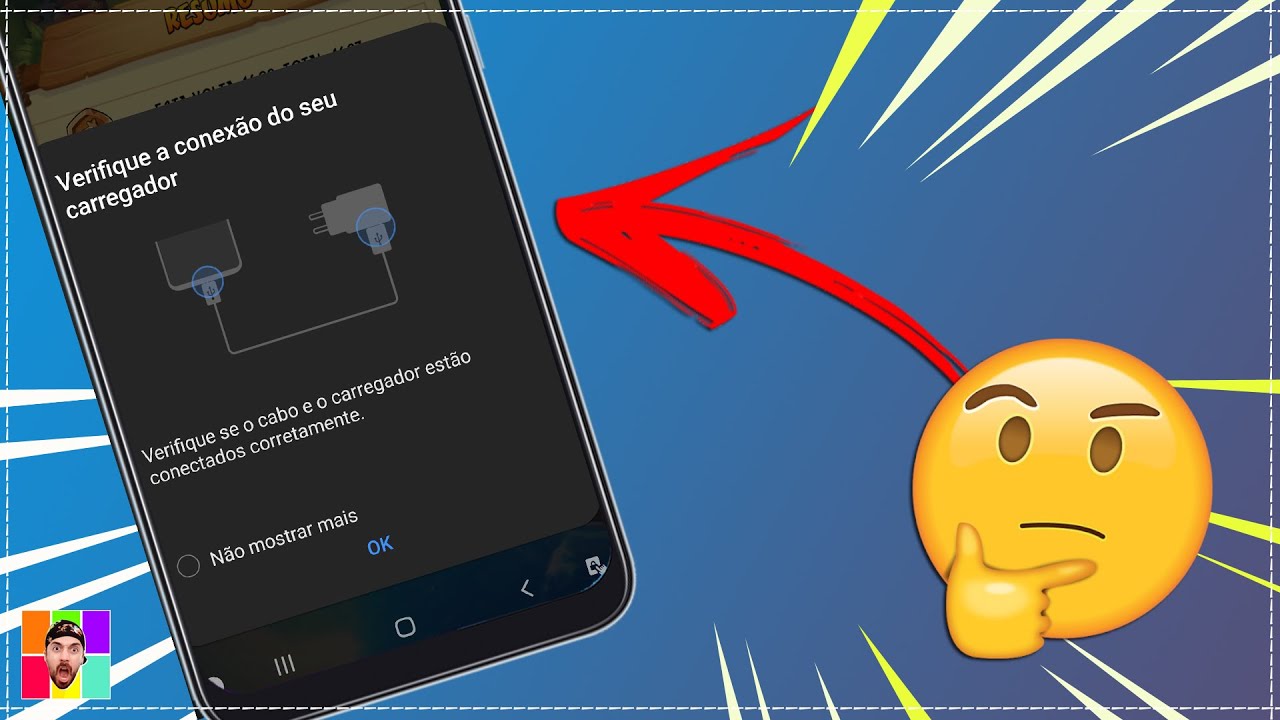
- Se o cabo estiver danificado, substitua-o por um novo carregador ou cabo de carregamento compatível.
- Verifique o conector do laptop:
- Verifique se o conector do laptop está limpo e livre de sujeira ou detritos.
- Use uma lata de ar comprimido para remover qualquer sujeira ou poeira do conector.

- Tente movimentar suavemente o conector enquanto o carregador está conectado para verificar se há algum problema de conexão.
- Teste com outro carregador:
- Tente usar outro carregador compatível com o seu laptop para verificar se o problema está no carregador atual.
- Se o laptop carregar normalmente com outro carregador, pode ser necessário substituir o carregador antigo.

- Procure assistência técnica:
- Se todas as etapas acima não resolverem o problema, é recomendado procurar um técnico especializado para avaliar e reparar o carregador do laptop.
- Evite tentar consertar o carregador por conta própria, pois isso pode causar danos adicionais ou até mesmo riscos de segurança.

Verifique se você está realmente conectado
Verifique se o seu carregador de laptop está conectado corretamente. Certifique-se de que o cabo esteja firmemente conectado tanto na tomada quanto no laptop. Verifique se há luzes indicadoras de energia no carregador. Se nada acontecer, tente conectar o carregador a uma outra tomada ou usar um cabo de carregamento diferente.
Certifique-se também de que o carregador é compatível com o seu laptop. Se nenhuma dessas soluções funcionar, pode ser necessário substituir o carregador. Entre em contato com o fabricante para obter assistência. Se você estiver usando um MacBook, verifique se está usando o carregador original da Apple e se o conector está limpo.
Se o problema persistir, pode ser necessário levar o laptop a um profissional para diagnóstico e reparo.
Verifique o cabo
Verifique se não há danos visíveis no cabo, como cortes ou desgastes. Se houver algum dano, é provável que o cabo precise ser substituído.
Além disso, verifique se o cabo está conectado firmemente ao laptop. Às vezes, pode ser necessário ajustar ou reposicionar o cabo para garantir uma conexão adequada.
Se você tiver outra fonte de alimentação compatível, teste-a para ver se o problema está no carregador ou no laptop. Se o laptop carregar normalmente com outra fonte de alimentação, é provável que o problema seja o carregador.
Se nenhum dos passos acima resolver o problema, pode ser necessário entrar em contato com o fabricante do laptop ou procurar assistência técnica especializada.
Certifique-se de estar usando a porta correta
1. Verifique se o cabo de alimentação está corretamente conectado ao laptop e à tomada elétrica.
2. Verifique se a tomada elétrica está funcionando corretamente, conectando outro dispositivo nela.
3. Verifique se o adaptador de energia está funcionando corretamente, conectando-o a outro laptop compatível.
4. Se possível, teste com outro cabo de carregamento para descartar a possibilidade de um cabo defeituoso.
Se nada disso resolver o problema, pode haver um problema com a bateria ou o adaptador de energia. Recomendamos entrar em contato com o fabricante do seu laptop para obter assistência adicional.
Sua fonte de energia é poderosa o suficiente?
Seu carregador de laptop não está funcionando? Antes de entrar em pânico, verifique se a fonte de energia que você está usando é poderosa o suficiente. Certifique-se de que o cabo esteja conectado corretamente tanto na tomada quanto no laptop. Verifique se há alguma luz indicadora no carregador ou no laptop. Se não houver, tente usar outro cabo ou adaptador de energia. Além disso, verifique se a tomada está funcionando corretamente, plugando outro dispositivo nela.
Se nada disso funcionar, pode ser necessário verificar se há algum problema com o carregador em si. Se você tiver um carregador de substituição, tente usá-lo para ver se o problema persiste. Caso contrário, entre em contato com o fabricante para obter assistência. Esperamos que essas dicas o ajudem a resolver o problema do seu carregador de laptop!
Remova a bateria
Se o carregador ainda não funcionar, reinicie o laptop e verifique as configurações de energia. Certifique-se de que o laptop esteja conectado à fonte de energia correta e que as configurações de economia de energia não estejam afetando o carregamento.
Se ainda não houver carga, tente atualizar o software do laptop e o driver do adaptador de energia. Verifique se há atualizações disponíveis no site do fabricante do laptop.
Se todas as etapas de solução de problemas anteriores falharem, é possível que haja um problema com o adaptador de energia ou a bateria. Nesse caso, é recomendável entrar em contato com o suporte técnico do fabricante para obter assistência especializada.
Evite o superaquecimento
Evite o superaquecimento do seu carregador de laptop seguindo algumas medidas simples. Primeiro, certifique-se de que o carregador está conectado corretamente à tomada e ao laptop. Verifique se não há nenhum objeto obstruindo a ventilação do carregador. Se o carregador estiver quente ao toque, desconecte-o e deixe-o esfriar antes de usar novamente. Se o problema persistir, verifique se o cabo do carregador não está danificado. Se necessário, substitua-o por um novo.
Além disso, evite usar o laptop enquanto o carregador estiver conectado, pois isso pode causar superaquecimento. Se todas essas medidas não resolverem o problema, entre em contato com o fabricante do seu laptop para obter assistência técnica.
Verifique as configurações no Windows ou macOS
Se o carregador ainda não estiver funcionando, verifique se há algum dano visível no cabo ou no plugue. Se houver, entre em contato com o fabricante para obter um novo carregador.
Outra solução possível é reiniciar o laptop. Desligue-o, desconecte o carregador e remova a bateria, se possível. Espere alguns minutos e reconecte o carregador e a bateria, depois ligue o laptop novamente.
Se nenhuma dessas soluções funcionar, pode ser necessário fazer uma atualização de software ou entrar em contato com o suporte técnico do fabricante para obter assistência adicional.
Atualize seus drivers
Atualize seus drivers e verifique se o carregador está corretamente conectado. Verifique se o cabo de alimentação está em boas condições e se a tomada está funcionando. Se você ainda estiver enfrentando problemas, tente usar outro carregador ou cabo para descartar problemas de hardware. Certifique-se de que o carregador é compatível com o seu laptop e tem a potência adequada.
Se nada disso funcionar, você pode precisar substituir o carregador ou entrar em contato com o fabricante para obter assistência. Não tente consertar o carregador você mesmo, pois isso pode ser perigoso. Se você estiver usando um MacBook, verifique se o magsafe está bem conectado e limpe o conector se necessário.
Problemas internos
1. Verifique se o cabo está conectado corretamente tanto na tomada quanto no laptop.
2. Certifique-se de que o carregador esteja conectado a uma tomada que esteja funcionando adequadamente.
3. Verifique se há algum dano visível no cabo ou no adaptador. Se houver, substitua o carregador.
4. Reinicie o laptop para ver se isso resolve o problema.
5. Verifique se o laptop está recebendo energia suficiente. Tente conectar o carregador a outra tomada ou usar um adaptador de energia alternativo.
6. Verifique as configurações de energia do laptop para garantir que ele esteja configurado para carregar a bateria.
7. Se todas essas soluções não funcionarem, pode ser necessário entrar em contato com o fabricante do laptop para obter assistência técnica.
Esperamos que essas dicas ajudem a resolver o problema com o seu carregador de laptop. Se você precisar de mais informações, consulte o artigo completo sobre o assunto no wikiHow.
Além disso, o Fortect pode lidar com problemas de lentidão ou programas que travam, seja por um registro danificado, arquivos ausentes ou excesso de arquivos inúteis. No entanto, é importante ressaltar que o Fortect não pode resolver problemas relacionados ao carregador em si.
Verifique o cabo
Se o cabo estiver danificado, você pode precisar substituí-lo por um novo. Consulte o manual do seu laptop ou entre em contato com o fabricante para obter um cabo de reposição adequado.
Certifique-se também de que a tomada em que você está conectando o carregador esteja funcionando corretamente. Tente conectar outro dispositivo na mesma tomada para verificar se há energia.
Se você já verificou o cabo e a tomada e ainda assim o carregador não está funcionando, pode ser um problema com o adaptador de energia. Nesse caso, entre em contato com o fabricante para obter assistência técnica.
Lembre-se de seguir as instruções do fabricante para cuidar do seu carregador e evitar danos. Isso pode incluir evitar puxar o cabo ou dobrá-lo de maneira excessiva.
Se essas soluções não resolverem o problema, pode ser necessário levar o laptop a um técnico especializado para uma análise mais aprofundada.
Verifique a bateria
Verifique a bateria do seu laptop. Certifique-se de que o cabo do carregador esteja conectado corretamente à tomada e ao laptop. Verifique se as luzes do carregador estão acesas. Se estiver tudo conectado corretamente e as luzes estiverem acesas, tente reiniciar o laptop. Se ainda assim o carregador não estiver funcionando, tente usar outro cabo ou adaptador de energia.
Se nenhum desses passos resolver o problema, pode ser necessário entrar em contato com o fabricante do laptop para obter assistência ou considerar substituir o carregador.
Adaptador de energia ou cabo de carregamento com defeito
Se o carregador do seu laptop não estiver funcionando, o problema pode estar no adaptador de energia ou no cabo de carregamento. Verifique se há danos visíveis no adaptador ou no cabo, como cortes ou fios soltos. Tente usar outro adaptador ou cabo para ver se o problema é resolvido.
Além disso, verifique se o cabo está conectado corretamente tanto à tomada da parede quanto ao laptop. Certifique-se de que a tomada esteja funcionando e tente conectar o laptop a outra tomada para descartar a possibilidade de um problema com a fonte de energia.
Se nada disso funcionar, pode ser necessário substituir o adaptador ou o cabo com defeito. Entre em contato com o fabricante do laptop para obter assistência ou procure um técnico especializado em hardware.
Lembre-se também de verificar se o problema não está relacionado à bateria ou a algum outro componente do laptop, como o conector de energia. Se necessário, você pode tentar reiniciar o laptop ou realizar outras etapas de solução de problemas específicas para o seu modelo de laptop.
Espero que essas dicas tenham sido úteis para resolver o problema do seu carregador de laptop!
Resolvendo um problema de energia do sistema operacional
Se seu carregador de laptop não está funcionando, existem algumas maneiras de resolver esse problema. Primeiro, verifique se o carregador está conectado corretamente à tomada e ao laptop. Certifique-se de que não há qualquer dano no cabo ou no conector do carregador.
Se tudo estiver em ordem, tente reiniciar o laptop e verifique se o carregador está funcionando. Se ainda não estiver, experimente usar um carregador diferente, de preferência um que seja compatível com seu modelo de laptop.
Outra solução pode ser fazer um reset na bateria do laptop. Para isso, desligue o laptop, remova o carregador e a bateria, pressione e segure o botão de energia por cerca de 30 segundos e, em seguida, recoloque a bateria e o carregador.
Se nenhuma dessas soluções funcionar, pode ser necessário entrar em contato com o fabricante do laptop ou procurar assistência técnica especializada.
Driver virtual do Windows
Se o seu carregador de laptop não está funcionando corretamente, pode ser devido a um problema com o driver virtual do Windows. O driver virtual é responsável por garantir a comunicação adequada entre o carregador e o laptop.
Para resolver esse problema, siga estas etapas de solução de problemas:
1. Primeiro, verifique se o carregador está conectado corretamente à tomada e ao laptop. Certifique-se de que todas as conexões estejam firmes.
2. Em seguida, vá para o Gerenciador de Dispositivos do Windows. Para fazer isso, clique com o botão direito do mouse no botão Iniciar e selecione Gerenciador de Dispositivos.
3. Procure a categoria Baterias e clique para expandir. Em seguida, clique com o botão direito do mouse no driver virtual do Windows e selecione Atualizar driver.
4. Siga as instruções na tela para concluir o processo de atualização.
Se o problema persistir, tente usar um carregador diferente para verificar se o problema está no carregador ou no laptop. Se o novo carregador funcionar corretamente, pode ser necessário substituir o carregador antigo.
Se você estiver enfrentando problemas com o carregador do seu Macbook, MacBook Pro ou laptop ASUS, Acer, verifique se você está usando o adaptador correto e se ele está conectado corretamente. Além disso, certifique-se de que a tomada esteja funcionando corretamente.
Se nenhuma dessas soluções resolver o problema, é recomendável entrar em contato com o fabricante do seu laptop para obter suporte adicional.
Redefina o SMC em um MacBook
Redefina o SMC no seu MacBook para resolver problemas com o carregador. Primeiro, desligue o computador e conecte o carregador na tomada. Em seguida, pressione e segure as teclas Shift + Control + Option no lado esquerdo do teclado, juntamente com o botão liga/desliga. Solte todos os botões ao mesmo tempo e ligue o MacBook novamente. Se isso não funcionar, verifique se o cabo do carregador está danificado ou se há sujeira nos conectores. Se necessário, compre um novo carregador do fabricante do seu MacBook.
Se ainda assim o carregador não funcionar, pode ser um problema com a bateria ou o adaptador de energia. Nesse caso, é recomendado levar o MacBook a um técnico autorizado.
Uma bateria de laptop com defeito
Antes de tudo, certifique-se de que o cabo de alimentação esteja conectado corretamente à tomada e ao laptop. Verifique também se as luzes do laptop estão acesas indicando que ele está conectado à fonte de energia.
Se tudo estiver conectado corretamente e ainda assim o laptop não carregar, tente troubleshooting steps como reiniciar o laptop, desconectar e reconectar o carregador, e verificar se há algum dano no cabo.
Se nenhuma dessas soluções funcionar, pode ser necessário entrar em contato com o fabricante do laptop para obter assistência. Lembre-se, cada modelo de laptop pode ter soluções específicas para problemas de carregamento.
Perguntas frequentes sobre laptops que não carregam
1. Por que meu carregador de laptop não está funcionando?
– Verifique se o cabo de alimentação está conectado corretamente à tomada e ao laptop.
– Certifique-se de que o adaptador de energia esteja funcionando corretamente. Tente usar outro adaptador, se possível.
– Verifique se há problemas com a bateria do laptop. Tente remover a bateria e conecte o laptop diretamente à fonte de energia.
– Se nada funcionar, pode haver um problema com o conector de energia do laptop. Nesse caso, é melhor procurar assistência técnica.
2. Como posso consertar meu carregador de laptop?
– Se o carregador não estiver funcionando, verifique se há danos no cabo ou no plugue. Se houver, substitua o carregador por um novo.
– Se o problema estiver no adaptador de energia, verifique se há problemas de conexão. Às vezes, limpar o conector pode ajudar.
– Se o carregador estiver superaquecendo, pode ser um problema de superaquecimento do laptop. Tente desligar o laptop por um tempo e deixe o carregador esfriar antes de usá-lo novamente.
3. Onde posso encontrar soluções para problemas de carregamento de laptop?
– Existem muitos recursos online, como o wikiHow, que oferecem guias passo a passo para resolver problemas de carregamento de laptop.
– Também é possível entrar em contato com o fabricante do laptop para obter suporte técnico e assistência.
Lembre-se de sempre ter cuidado ao mexer com eletricidade e consulte um profissional se não tiver certeza do que está fazendo.
O que posso fazer se meu cabo não estiver funcionando?
Se o seu cabo não estiver funcionando, existem algumas coisas que você pode fazer para tentar solucionar o problema. Primeiro, verifique se o cabo está corretamente conectado tanto ao seu laptop quanto à tomada. Certifique-se de que não há nenhum dano visível no cabo, como cortes ou fios soltos. Se tudo estiver em ordem, tente usar outro cabo ou carregador para ver se o problema está no cabo ou no laptop.
Outra opção é reiniciar o seu laptop. Às vezes, um simples reinício pode resolver problemas de energia.
Se nada disso funcionar, você pode tentar limpar o conector do cabo com um cotonete e álcool isopropílico. Às vezes, a sujeira pode dificultar a conexão adequada e afetar o carregamento.
Se nenhuma dessas soluções funcionar, é possível que o problema esteja relacionado ao adaptador de energia ou à bateria do seu laptop. Nesse caso, é melhor entrar em contato com o fabricante ou procurar um técnico especializado para obter assistência.
Devo deixar meu laptop conectado o tempo todo?
Se o seu carregador de laptop não está funcionando, uma das possíveis razões pode ser que você está deixando o laptop conectado o tempo todo.
Embora seja conveniente manter o laptop sempre conectado para evitar ficar sem bateria, isso pode afetar a vida útil da bateria.
As baterias de laptops são projetadas para serem usadas e descarregadas regularmente. Se o laptop fica conectado o tempo todo, a bateria pode se tornar ineficiente ao longo do tempo.
Para prolongar a vida útil da bateria, é recomendado desconectar o laptop da tomada de vez em quando e permitir que a bateria seja usada e recarregada.
Se você estiver usando o laptop como uma estação de trabalho e não precisa se preocupar com a mobilidade, você pode remover a bateria completamente e usar apenas o cabo de alimentação. Isso evitará que a bateria seja carregada e descarregada desnecessariamente.
Lembre-se de seguir as instruções do fabricante do laptop para obter o melhor desempenho da bateria.
O que devo fazer se minha bateria estiver inchada?
O que fazer se a bateria do meu laptop estiver inchada?
Se a bateria do seu laptop estiver inchada, é importante tomar algumas medidas para garantir a sua segurança e a do seu dispositivo.
Primeiro, desligue o laptop imediatamente e remova a bateria com cuidado. Nunca tente usar o laptop com a bateria inchada, pois isso pode causar danos ao dispositivo ou até mesmo um incêndio.
Em seguida, descarte a bateria de forma adequada, seguindo as orientações do fabricante ou procurando um local de descarte apropriado.
Se você ainda precisar usar o laptop enquanto aguarda a substituição da bateria, conecte-o diretamente na tomada usando o carregador original. Certifique-se de que o carregador esteja funcionando corretamente.
Se o carregador original não estiver funcionando, tente usar outro carregador compatível. Se nenhum carregador funcionar, pode ser necessário entrar em contato com o fabricante para obter um novo carregador ou consultar um técnico especializado.
Lembre-se sempre de cuidar da sua bateria e seguir as instruções de uso e cuidado do fabricante para evitar problemas futuros.
Quanto tempo duram as baterias de laptop?
As baterias dos laptops têm uma duração média de 2 a 4 anos, dependendo do uso e cuidado. Se o carregador do seu laptop não estiver funcionando, existem algumas etapas de solução de problemas que você pode tentar.
Primeiro, verifique se o cabo de alimentação está conectado corretamente à tomada e ao laptop. Certifique-se de que as luzes indicadoras estejam acesas.
Se o laptop ainda não carregar, tente desconectar e reconectar o cabo de alimentação algumas vezes para garantir um bom contato. Se isso não funcionar, tente usar outro cabo ou adaptador de energia para descartar problemas com o carregador.
Você também pode tentar reiniciar o laptop e verificar se há atualizações de software disponíveis. Às vezes, um ajuste de software pode resolver problemas de carregamento.
Se nada disso funcionar, pode ser necessário substituir a bateria do laptop ou entrar em contato com o fabricante para obter assistência técnica.
Lembre-se de cuidar bem da bateria do seu laptop, evitando descarregá-la completamente e mantendo-a em um local fresco e seco quando não estiver em uso. Isso ajudará a prolongar a vida útil da bateria.
A razão pela qual o carregador não está funcionando no meu laptop pode ser um problema de conexão ou um defeito no próprio carregador. Faça o download desta ferramenta para executar uma varredura


